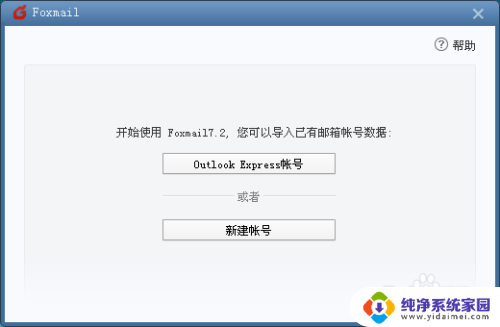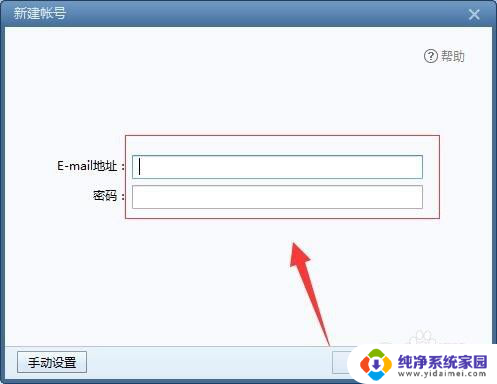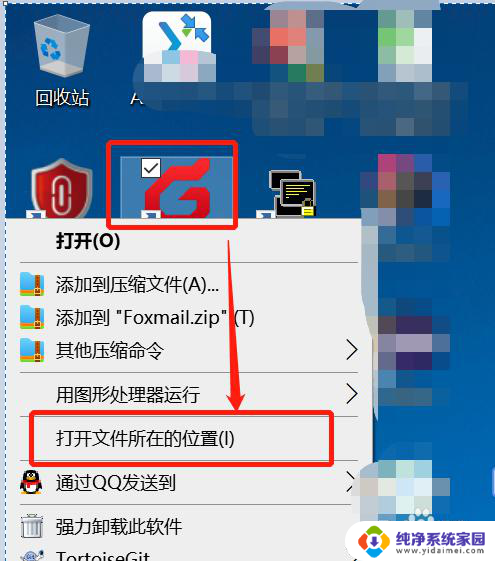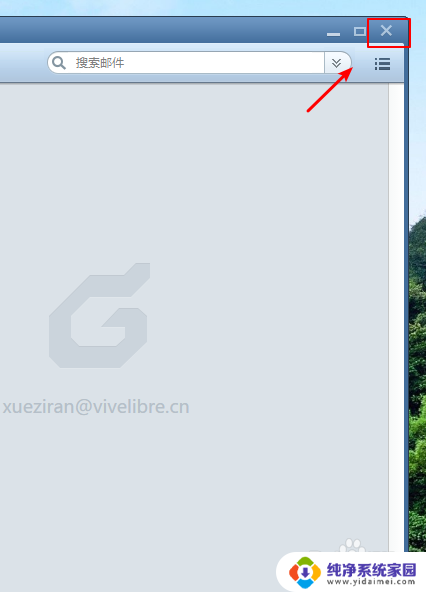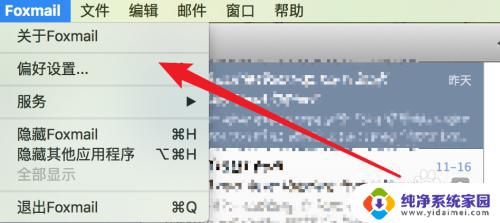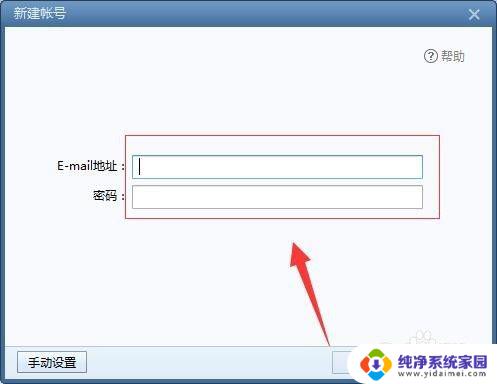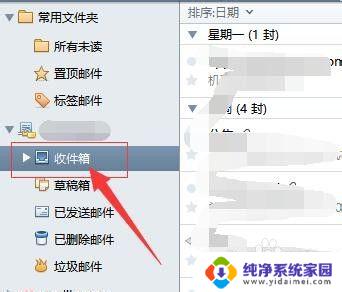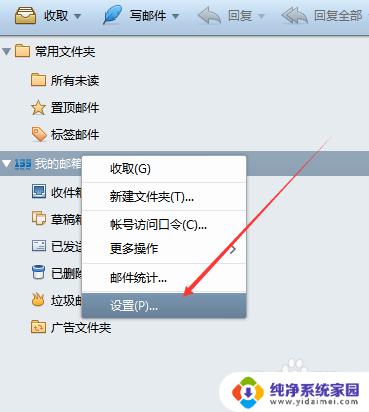foxmail怎么建立邮件组 Foxmail邮件群组功能使用教程
更新时间:2024-04-12 09:00:35作者:yang
Foxmail是一款功能强大的邮件客户端软件,除了可以作为个人邮件工具使用外,还可以帮助用户建立邮件组,方便进行群发邮件,通过邮件群组功能,用户可以将常用联系人分组,并在发送邮件时快速选择对应的邮件组,节省时间提高效率。接下来我们将介绍如何在Foxmail中建立邮件组,让您轻松管理联系人并快速发送邮件。
具体步骤:
1,打开Foxmail。
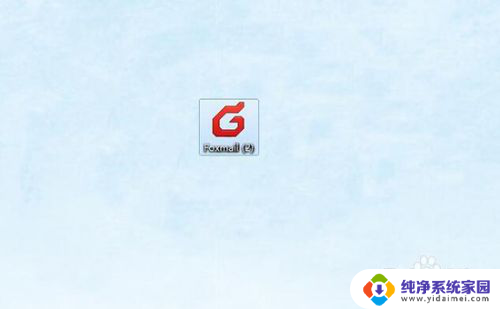
2,点击左下角的小人图标。
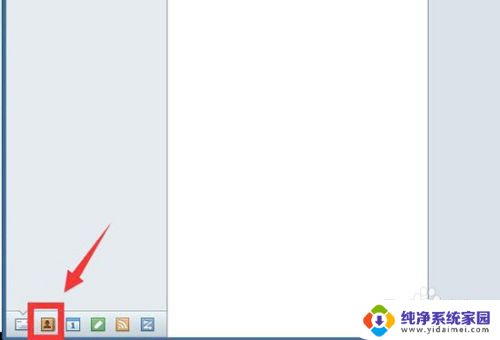
3,点击选中“本地文件夹”后点击“新建组”。
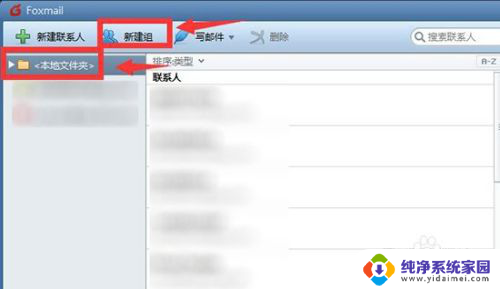
4,在弹出的新建组对话框设置组名后点击“添加成员”。
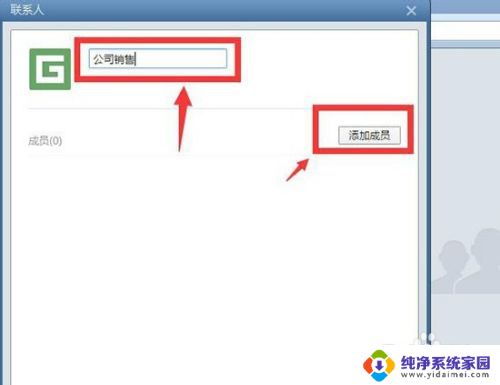
5,选择邮箱地址后点击中间的箭头标志。最后点击“确定”。(如何导入邮箱地址请参考以下链接)
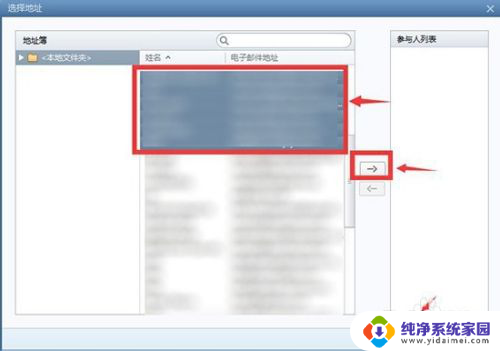
6,点击“保存”。
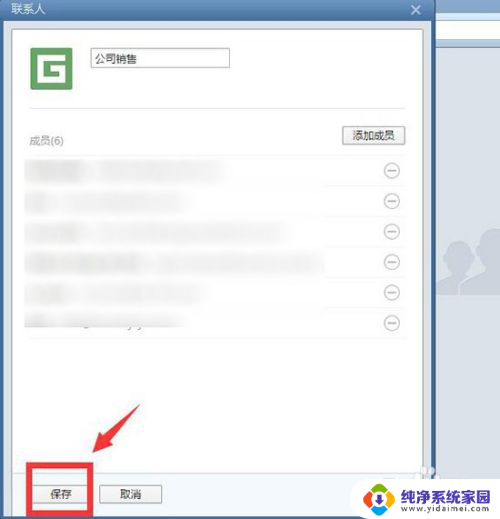
7,最后选中刚建的组,点击上方的“写邮件”。
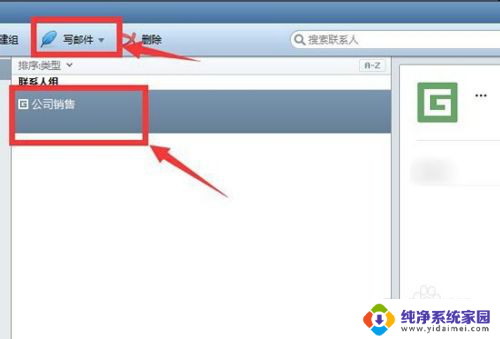
8,在弹出的邮件界面。填写好主题,内容后点击“发送”即可。
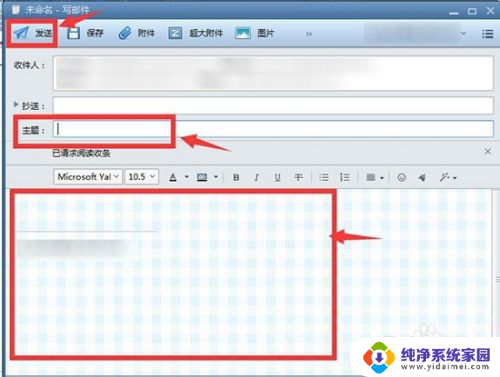
以上就是关于如何建立邮件组的全部内容,如果有遇到相同情况的用户,可以按照小编的方法来解决。